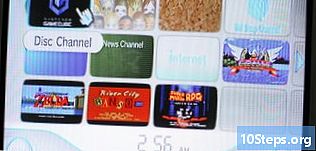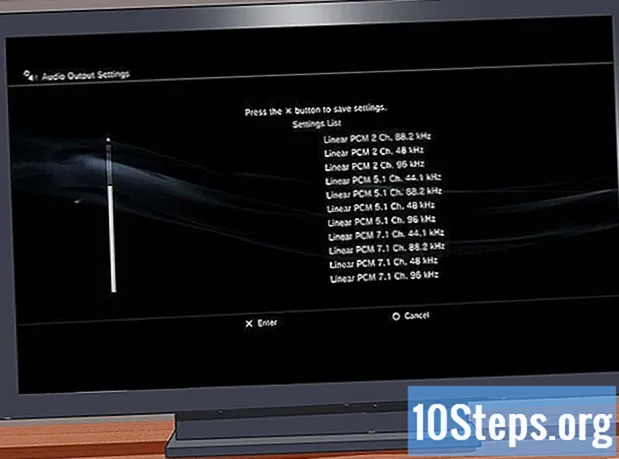
NộI Dung
Nếu bạn muốn chơi trò chơi điện tử của mình nhưng không có TV, bạn có thể sử dụng màn hình máy tính để thay thế. Màn hình thường rẻ hơn TV. Ngoài ra, nhiều người có một số màn hình cũ bị bỏ quên ở đâu đó có thể rất hữu ích để chạy các trò chơi cũ. Bạn có thể phải làm thêm công việc và cần một số bộ chuyển đổi, nhưng có thể kết nối hầu như tất cả các bảng điều khiển với màn hình máy tính.
Các bước
Phần 1/3: Trước khi kết nối
Nhận đúng màn hình. Nếu có nhiều màn hình, điều quan trọng là phải dành thời gian để quyết định màn hình nào sẽ thích hợp nhất cho bảng điều khiển của bạn. Mỗi trò chơi điện tử yêu cầu một loại màn hình nhất định để mang lại kết quả tốt nhất, vì vậy nếu bạn muốn có trải nghiệm chơi game tốt nhất có thể, hãy dành thời gian để xác định tùy chọn tốt nhất.
- Trong trường hợp máy chơi game mới hơn, chẳng hạn như PS4 và Xbox One, lựa chọn tốt nhất là màn hình HD đầy đủ. Kết nối các bảng điều khiển mới hơn này với màn hình CRT sẽ dẫn đến hình ảnh rất mờ.
- Các bảng điều khiển không có đầu ra độ nét cao (HD) sẽ cho hình ảnh đẹp hơn nếu được kết nối với màn hình CRT cũ (ống tuýp). Sử dụng CRT để kết nối các hệ thống như NES hoặc Sega Genesis sẽ cung cấp hình ảnh tốt hơn nhiều. Ngoài chất lượng hình ảnh, cách chơi cũng sẽ vượt trội hơn do tốc độ làm tươi của loại màn hình này cao hơn. Tốc độ làm mới là tốc độ mà màn hình có thể cập nhật hình ảnh trên màn hình. Việc kết nối bảng điều khiển cũ với màn hình độ nét cao có thể khiến trò chơi bị ảnh hưởng do tốc độ làm mới thấp, cũng như hình ảnh bị kéo giãn.

Kiểm tra đầu vào video của màn hình. Đây là điều quan trọng nhất cần biết trước khi kết nối bàn điều khiển. Hầu hết các màn hình hiện đại đều hỗ trợ kết nối HDMI và DVI. Các mẫu cũ hơn chỉ có thể hỗ trợ VGA và DVI, trong khi các mẫu khác chỉ có thể hỗ trợ VGA. Rất ít kiểu máy hỗ trợ đầu vào video tổng hợp (RCA), được sử dụng bởi nhiều bảng điều khiển. Hầu hết các trò chơi điện tử hiện đại có thể được kết nối bằng đầu vào HDMI. Các kết nối trên hầu hết các màn hình đều nằm ở mặt sau, nhưng nhiều kết nối chỉ có một kết nối và các mẫu cũ hơn có thể không có cáp tháo rời.- HDMI - Nó trông giống như một đầu nối USB dài với các khe cắm ở cả hai đầu. Đây là kết nối phổ biến nhất cho màn hình và bảng điều khiển hiện đại.
- DVI - Đầu nối 24 chân này rất phổ biến giữa các màn hình. Nó không được sử dụng bởi bất kỳ trò chơi điện tử nào, nhưng bạn có thể sử dụng trình chuyển đổi.
- VGA - Đây là tiêu chuẩn cũ cho màn hình. Đầu nối 15 chân thường có màu xanh lam. Hầu hết các mô hình mới hơn không cung cấp mục này. Nó cũng không được sử dụng bởi bất kỳ bảng điều khiển nào, nhưng bạn có thể sử dụng một bộ chuyển đổi.

Kiểm tra đầu ra âm thanh và video của trò chơi điện tử của bạn. Mỗi trò chơi điện tử cung cấp các phương thức kết nối với màn hình. HDMI là tiêu chuẩn mới nhất, trong khi các thiết bị mới hơn có thể sử dụng RCA và RF.- Các trò chơi điện tử như PS4, Xbox One, PS3, Xbox 360 và Wii U đã hỗ trợ HDMI. Ngoại lệ duy nhất là phiên bản đầu tiên của Xbox 360. Các bảng điều khiển này cũng hỗ trợ kết nối cáp video thành phần, nhưng ít màn hình có đầu vào này.
- Các bảng điều khiển như Wii, PS2, Xbox, Gamecube, Nintendo 64, PS1, Super Nintendo và Genesis hỗ trợ cáp video composite. Wii, PS2 và Xbox cũng hỗ trợ kết nối video thành phần hoặc S-Video, mặc dù rất khó tìm thấy màn hình có các đầu vào này. Các bảng điều khiển cũ hơn cũng sử dụng kết nối RF (đồng trục), nhưng chúng hầu như không tồn tại trên màn hình.

Mua loa hoặc tai nghe và bộ chuyển đổi âm thanh. Âm thanh trò chơi điện tử của bạn có thể phát ra từ loa tích hợp của màn hình nếu có. Như hầu hết không, bạn sẽ cần một cái gì đó tái tạo âm thanh của trò chơi điện tử của bạn. Bộ chuyển đổi sẽ giúp kết nối cáp âm thanh của bảng điều khiển với loa hoặc tai nghe của bạn. Mua cáp âm thanh riêng nếu bạn đang sử dụng HDMI, vì HDMI không kết nối với loa.- Bảng điều khiển mới hơn (PS4 là một ví dụ) chỉ có đầu ra âm thanh kỹ thuật số / quang học nếu bạn không sử dụng HDMI. Trong trường hợp đó, bạn sẽ cần phải mua một bộ chuyển đổi.
- Bạn có thể kết nối tai nghe của mình với bộ điều khiển PS4 để chơi trò chơi. Trong trường hợp này, việc sử dụng bộ chuyển đổi và cáp phụ trở nên không cần thiết.
Mua bộ chuyển đổi cho bảng điều khiển không sử dụng HDMI. Bạn sẽ cần một bộ chuyển đổi nếu muốn kết nối bảng điều khiển cũ với đầu vào HDMI hoặc DVI trên một màn hình hiện đại. Có một số mô hình có sẵn. Một số người trong số họ quản lý để chuyển đổi một số loại đầu vào trò chơi video cũ khác nhau thành một đầu ra HDMI hoặc DVI duy nhất.
- Nếu bảng điều khiển chỉ có đầu vào HDMI và màn hình chỉ hỗ trợ DVI, hãy mua bộ chuyển đổi HDMI sang DVI hoặc một loại cáp cụ thể để thực hiện kết nối này.
Lấy đúng cáp (nếu cần). Hầu hết các bảng điều khiển có thể sẽ chỉ đi kèm với một loại cáp. PS3 của bạn có thể đi kèm với cáp composite, nhưng nó cũng hỗ trợ HDMI. Tìm loại cáp cung cấp hình ảnh tốt nhất trên màn hình.
- Cáp HDMI hoạt động giống nhau trên bất kỳ thiết bị nào hỗ trợ chúng. Cáp cũ hơn có thể có kết nối riêng cho bảng điều khiển cụ thể. Ví dụ: bạn có thể sử dụng cùng một cáp HDMI để kết nối Xbox 360 và PS3, nhưng bạn không thể làm điều tương tự với cáp video thành phần, các cáp này khác nhau đối với mỗi bảng điều khiển.
- Mua cáp đặc biệt hoặc bộ chuyển đổi HDMI sang DVI nếu bảng điều khiển của bạn chỉ hỗ trợ HDMI.
Phần 2/3: Kết nối bàn điều khiển
Kết nối một đầu của cáp HDMI với bảng điều khiển và đầu kia với màn hình. Nếu bạn định sử dụng HDMI, kết nối càng đơn giản càng tốt, chỉ cần kết nối một đầu của nó với mỗi thiết bị. Khi bạn làm, hãy chuyển sang phần tiếp theo để tìm hiểu cách làm cho âm thanh hoạt động.
- Chuyển đến phần tiếp theo sau khi kết nối để âm thanh của bạn hoạt động.
Kết nối cáp video từ bảng điều khiển với bộ chuyển đổi. Trong trường hợp các trò chơi điện tử cũ hơn, sẽ cần có bộ chuyển đổi. Để thực hiện kết nối, hãy kết nối cáp theo màu sắc của đầu nối. Cẩn thận không kết nối cáp từ kết nối này với đầu vào của kết nối khác.
- Nhiều bộ chuyển đổi có chức năng chuyển đổi giữa hai đầu vào, chẳng hạn như đầu vào của máy tính và trò chơi điện tử. Nếu bộ chuyển đổi hỗ trợ điều này, cũng rất thú vị khi kết nối đầu ra video của máy tính với nó, để bạn có thể sử dụng chức năng này.
Kết nối bộ chuyển đổi với màn hình. Sử dụng cáp HDMI, DVI hoặc VGA (tùy thuộc vào kiểu máy) để kết nối đầu ra video của bộ chuyển đổi với đầu vào màn hình. Tắt màn hình trước khi kết nối với đầu vào VGA.
Chọn mục nhập chính xác. Để xem hình ảnh do bảng điều khiển tạo ra, hãy chọn đầu vào chính xác trên màn hình. Nếu màn hình chỉ có một đầu vào, hình ảnh sẽ tự động xuất hiện khi hai thiết bị được kết nối.
Phần 3/3: Bật âm thanh
Kết nối cáp âm thanh riêng nếu sử dụng HDMI. Cáp âm thanh này có thể dành riêng cho từng bảng điều khiển. Bạn có thể sử dụng đầu nối video tổng hợp hoặc thành phần để truyền âm thanh khi sử dụng HDMI.
Kết nối cáp âm thanh với bộ chuyển đổi. Hầu hết các bộ chuyển đổi sẽ có một đầu vào và đầu ra âm thanh. Kết nối hai cáp âm thanh (đỏ và trắng) với đầu nối có các màu này ở vị trí đầu vào âm thanh của bộ chuyển đổi.
Kết nối loa hoặc tai nghe với đầu ra của bộ chuyển đổi. Kết nối theo màu sắc của các đầu nối loa, nếu sử dụng một đầu nối. Nếu sử dụng tai nghe, hãy sử dụng đầu ra màu xanh lá cây của bộ chuyển đổi. Một số bộ chuyển đổi chỉ cung cấp một đầu ra, trong trường hợp đó, chỉ cần cắm loa hoặc tai nghe của bạn vào đó.
Định cấu hình đầu ra âm thanh của trò chơi điện tử. Bạn sẽ cần điều chỉnh cài đặt bảng điều khiển để âm thanh phát ra qua cáp âm thanh riêng biệt, không phải HDMI.
- Quá trình thay đổi đầu ra âm thanh này khác nhau tùy thuộc vào bảng điều khiển. Bạn thường sẽ tìm thấy tùy chọn này trong cài đặt âm thanh trong menu cài đặt.